Waarom kiezen mensen ervoor om verwijder Mac Optimizer?
Een toepassing die bekend staat als Mac Optimizer is schadelijke software die een risico vormt voor computers met Mac OS X, aangezien het een kwaadaardig programma is dat zich voordoet als legitieme software. Als je er onlangs achter bent gekomen dat deze app zonder je medeweten op je computer draait, is het waarschijnlijk dat je gevaarlijke items hebt gedownload, zoals adware of een mogelijk ongewenst programma (PUP).
Tenzij u een van deze mensen bent, raden we u aan dit bericht te blijven lezen om enkele praktische hulpmiddelen te ontdekken waarmee u kunt identificeren en verwijder de macOS-apps zoals Mac Optimizer Pro van uw geïnfecteerde Mac-systeem.
Inhoud: Deel 1. Is Mac Optimizer veilig?Deel 2. Hoe verwijder ik handmatig Mac Optimizer?Deel 3. Veilig en automatisch Mac Optimizer verwijderenDeel 4. Conclusie
Deel 1. Is Mac Optimizer veilig?
Beveiligingsexperts hebben ontdekt dat: Mac Optimizer Pro is in wezen kwaadaardige software, hoewel het zichzelf presenteert als een nuttig hulpprogramma waarmee gebruikers snel hun Mac-systemen kunnen opschonen en verbeteren.
De applicatie wordt echter meestal verspreid door reclame te maken via dubieuze methoden, waardoor het adware of PUP wordt. Dit type software installeert zichzelf vaak zonder medeweten van de gebruiker van de beoogde apparaten en kan interne instellingen wijzigen die de Mac snel in een ramp veranderen.
Bescherm uw computer tegen grotere verliezen om te voorkomen dat deze dingen in realtime gebeuren.
Zoals in de meeste gevallen is benadrukt, kunnen meesterbreinen van cybercriminaliteit verschillende dubieuze technieken gebruiken om reclame te maken voor legitieme items, maar deze gedownloade objecten kunnen ook verpakte schadelijke malware bevatten die op het doelapparaat wordt gedownload zonder medeweten van de gebruiker.
Waarom willen mensen Mac Optimizer van hun computer verwijderen?

Als programma's zoals Mac Optimizer Pro worden gedownload, zullen ze een nepscanner op de achtergrond starten om fictieve scanresultaten weer te geven en u bang maken om de geautoriseerde versie van het programma te kopen.
In andere gevallen kunnen PUP's ook verantwoordelijk zijn voor het verspreiden van verdere malware, zoals ransomware, trojans en nog veel meer, die de pc heimelijk kunnen vernietigen en u uiteindelijk geen eenvoudige manieren meer hebben om uw systeem te herstellen of gemakkelijk te repareren.
De website van Mac Optimizer Pro heeft het enige doel dat is om websitegebruikers te misleiden om een bekend mogelijk kwaadaardig programma te installeren en uit te voeren. Er wordt beweerd dat het gebruik van deze applicatie een virus op de Mac van die bezoeker zou uitroeien dat door deze website werd ontdekt.
Oplichting die in de vorm van pop-ups verschijnt, zal proberen u te laten geloven dat de Mac is geïnfecteerd met malware. Gebruikers overhalen om schadelijke software te downloaden, waardoor uw machine uiteindelijk geïnfecteerd kan raken.
Als u de problemen op uw systeem ondervindt, kunt u Mac Optimizer volgens deze handleiding verwijderen.
Deel 2. Hoe verwijder ik handmatig Mac Optimizer?
Het handmatig verwijderen van Mac Optimizer is misschien niet zo moeilijk als het lijkt. In feite zullen we de procedures gedetailleerd beschrijven, zodat u ze zelf kunt uitvoeren.
Het verwijderen van Mac Optimizer is zo eenvoudig als het volgende:
- Open de Toepassingen map in de vinder.
- Selecteer het Mac Optimizer-pictogram terwijl u de Control-knop ingedrukt houdt.
- kies Verplaatsen naar Prullenbak in het menu.
- Klik daarna met de rechtermuisknop of Control-klik daarop uitschot symbool op het dok.
- kies Prullenbak legen.
Mac Optimizer kan onder bepaalde omstandigheden ook een kwaadaardig profiel downloaden op het apparaat waarop u het gebruikt. Om er vanaf te komen, kunt u het volgende doen:
- Open de Systeemvoorkeuren.
- Vul het woord "Profielen" in het zoekvak.
- Om het geïnfecteerde profiel te verwijderen, klikt u er eerst op en selecteert u vervolgens de "-"Knop.
Het is noodzakelijk om toegang te krijgen tot mappen zoals Application Support, LaunchDaemonsen LaunchAgents en verwijder de essentiële bestanden om Mac Optimizer volledig te verwijderen.
- Open de Bibliotheek map op je Mac.
- Voer "
/Library/Application Support" om in deze map te zoeken. - Zoek naar items die twijfelachtig lijken en verwijder ze vervolgens.
- Open nu de mappen zoals
/Library/LaunchDaemonsen/Library/LaunchAgentsen sluit alle .plist bestanden die aan deze mappen zijn gekoppeld.
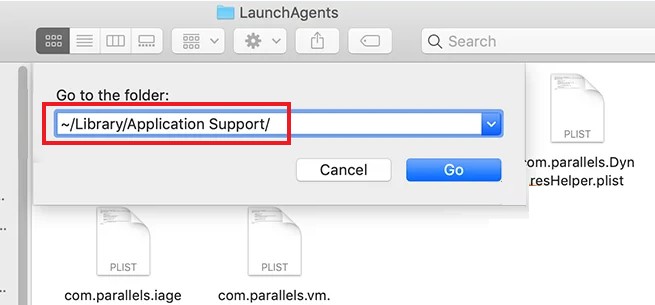
Deel 3. Veilig en automatisch Mac Optimizer verwijderen
De iMyMac PowerMyMac maakt het ongelooflijk eenvoudig om applicaties van je Mac te verwijderen. Het zal niet alleen de applicatie zelf verwijderen, maar ook alle hulpsoftware die ermee is geïnstalleerd. Als gevolg hiervan kunt u ontspannen wetende dat het volledig van de Mac is verwijderd.
Na het downloaden en installeren van PowerMyMac kunt u Mac Optimizer verwijderen door deze stappen te volgen:
- Om het verwijderingsproces te starten, opent u PowerMyMac, gaat u naar de startpagina van de app en kiest u App-verwijderprogramma uit het menu dat verschijnt.
- Klik op de SCAN knop om een uitgebreide scan uit te voeren van alle software die momenteel op uw computer is geïnstalleerd.
- Uit een lijst met alle programma's die momenteel zijn geïnstalleerd, kunt u kiezen welke u wilt verwijderen. U kunt de software vinden door de naam in het zoekvak in te voeren.
- Selecteer "CLEAN" om elk bestand van uw computer te verwijderen, inclusief de bestanden die zijn gekoppeld aan de Mac Optimizer.

Het is niet nodig voor uw Mac om de schadelijke toepassingen te behouden. Dienovereenkomstig kan de PowerMyMac ook worden een handig hulpmiddel om schadelijke spyware te verwijderen om je Mac te beschermen.
Deel 4. Conclusie
Oplichting op internet, zoals de pop-ups van Mac Optimizer, worden steeds geavanceerder. En ondanks het feit dat ze strikt genomen misschien niet als computervirussen worden beschouwd, hebben ze toch een negatieve invloed op de effectiviteit van je Mac.
Maar met behulp van deze gids kunt u nu: verwijder Mac Optimizer.



